电脑bios怎么设置u盘启动项 怎样在bios中调整u盘启动设置
电脑的BIOS是计算机系统启动时的基本输入输出系统,它负责管理硬件设备和启动顺序,要设置U盘启动项,首先需要进入BIOS界面,通常是通过按下特定的按键(如F2、Delete等)进入。然后在BIOS设置界面中,找到启动选项,并调整U盘启动设置为第一启动项即可。这样在重启电脑时,系统会首先识别U盘中的启动文件,从而实现从U盘启动系统的操作。
方法如下:
1.由于电脑品牌不同,使用的主板也不相同,所以进入bios的方法也不一样
一般台式电脑使用开机不间断按F12、DEL、ESC多一些;
笔记本电脑使用开机不间断按F1、F2、enter多一些。
具体的要看电脑启动时显示的信息。


2.下面我用联系电脑为例,现在的品牌电脑一般都附带启动顺序可选项,
在不进入bios的情况下也可以选择U盘启动
3.重启电脑,不间断按F12键。会弹出“启动设备菜单窗口”
如果插入了U盘启动盘,会自动显示usb key ,只要选中usb key 按下回车键,就可以进入U盘启动模式了。

4.如果希望下次在不使用F12键,电脑自动就进入U盘启动模式。在弹出的启动设备菜单窗口中,选择“ENTER Setup”进行BIOS设置。

5.来到BIOS界面后,使用键盘的左右方法键盘,选择startup选项
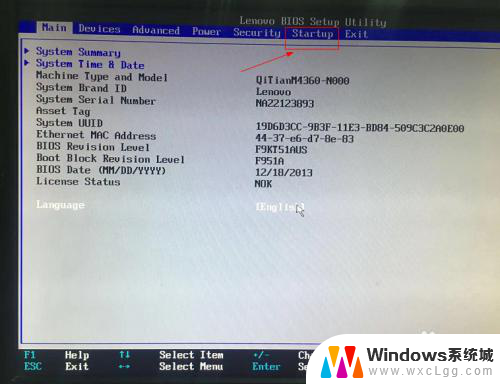
6.切换界面后,选择第一个选项,即Primary Root Sequence 主要启动顺序
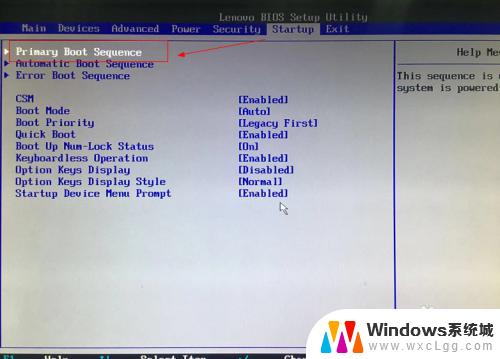
7.进入设置明细界面,通过按小键盘的“+”和“-”(加减号)来实现顺序的改变。将usb key 设置为第一个,有的电脑可以能是usb Hdd。
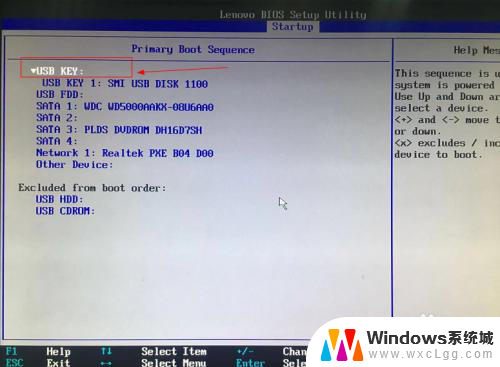
8.然后切换到exit界面,选择保存并退出(save changes and exit)即可
也可以使用快捷键F10来保存退出。
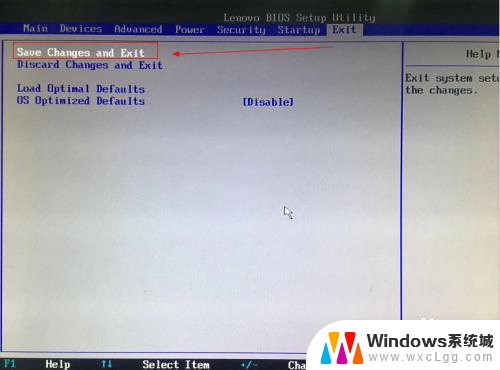
9.若是BIOS带有语言选项,对英文不熟悉的,
也可以在MAIN中选择Language语言选项,
将语言设置为中文界面进行操作。
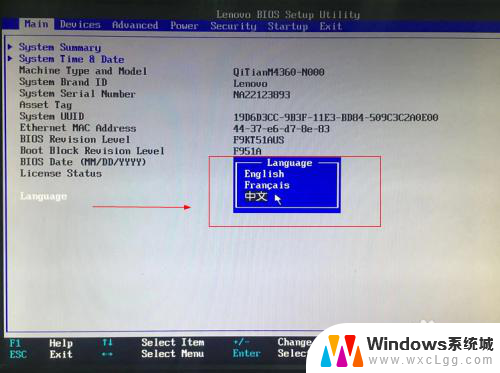
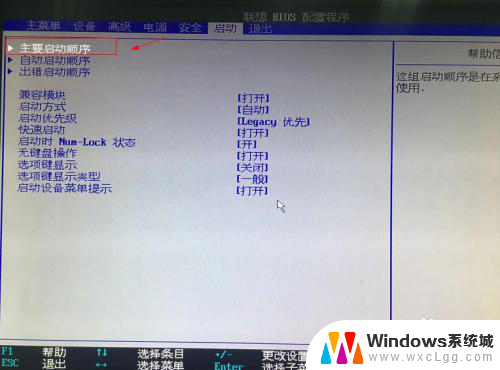
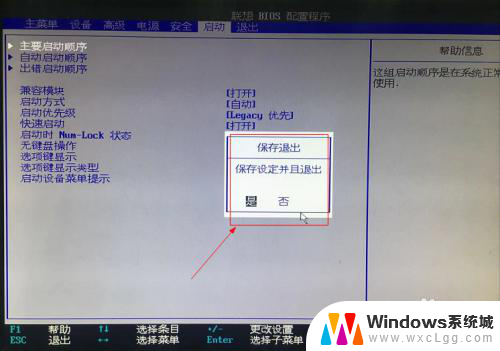
以上是关于如何设置电脑 BIOS 中的 U 盘启动项的全部内容,如果你也遇到了同样的情况,请参考我的方法进行处理,希望对大家有所帮助。
- 上一篇: 微信截屏的快捷键 微信电脑版截图操作步骤
- 下一篇: 桌面文件切换快捷键 电脑页面切换快捷键设置
电脑bios怎么设置u盘启动项 怎样在bios中调整u盘启动设置相关教程
-
 微星bios怎么进入u盘启动 微星主板bios怎么设置u盘启动
微星bios怎么进入u盘启动 微星主板bios怎么设置u盘启动2024-08-19
-
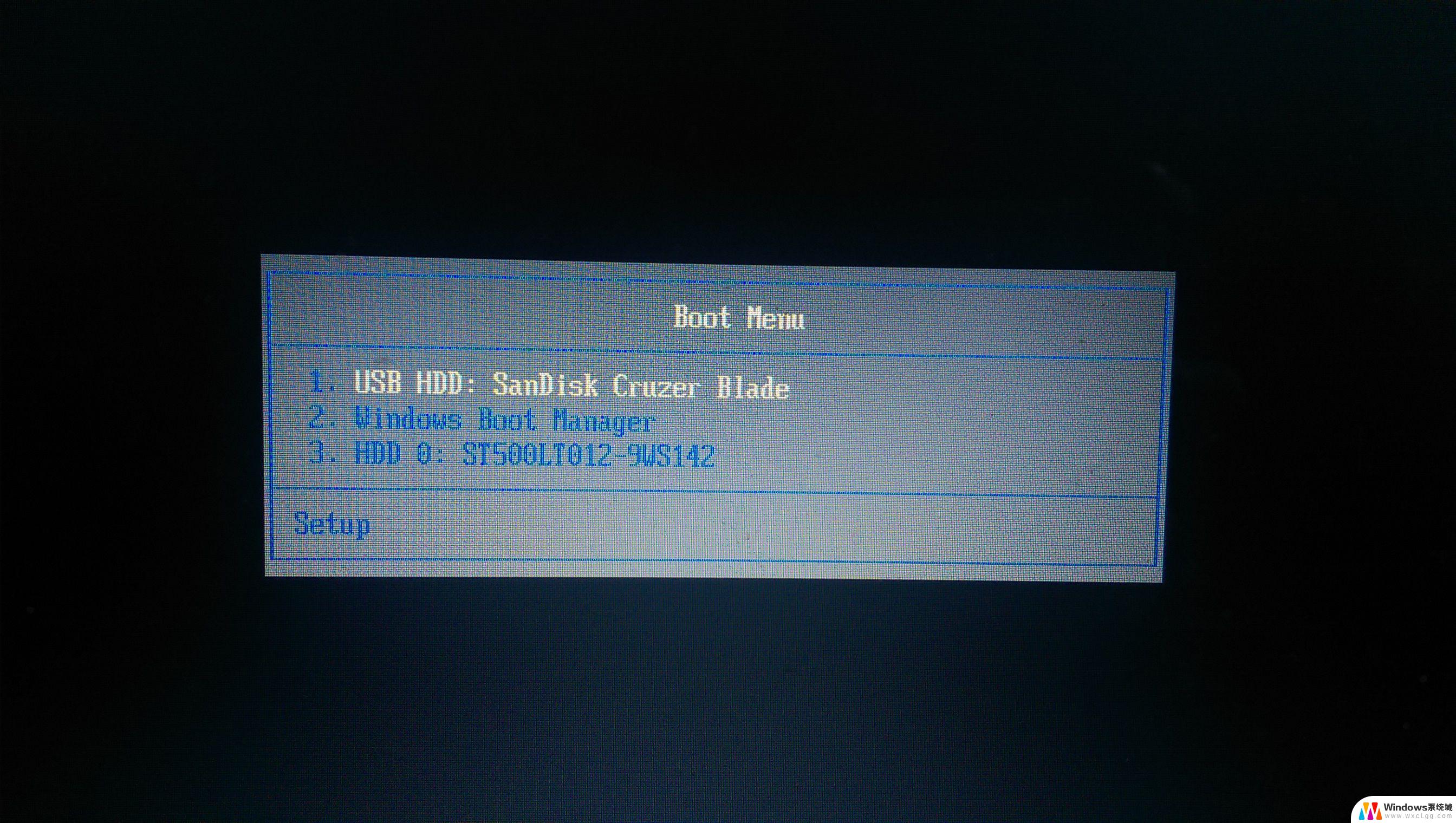 笔记本电脑bios没有u盘启动 电脑无法识别U盘怎么设置BIOS
笔记本电脑bios没有u盘启动 电脑无法识别U盘怎么设置BIOS2024-07-07
-
 dell 设置u盘启动 DELL戴尔新版BIOS如何设置U盘启动
dell 设置u盘启动 DELL戴尔新版BIOS如何设置U盘启动2024-03-02
-
 u盘启动识别不到u盘 BIOS找不到U盘启动项
u盘启动识别不到u盘 BIOS找不到U盘启动项2024-04-22
-
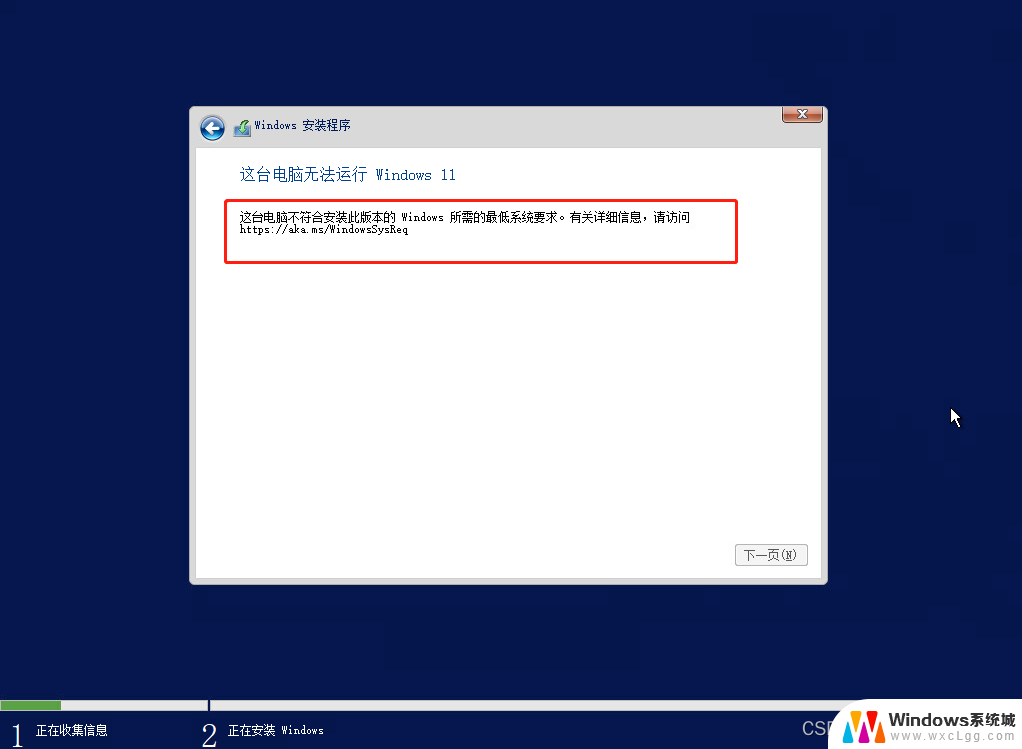 不显示u盘启动项 BIOS找不到U盘启动项
不显示u盘启动项 BIOS找不到U盘启动项2024-05-28
-
 戴尔bios如何设置u盘启动 DELL戴尔新版BIOS如何设置U盘启动
戴尔bios如何设置u盘启动 DELL戴尔新版BIOS如何设置U盘启动2024-04-16
- 优盘启动设置 U盘启动设置方法BIOS
- vm虚拟机链接u盘 bios VMware虚拟机如何设置从U盘启动
- dell笔记本u盘启动设置 戴尔Dell笔记本电脑BIOS设置U盘启动的方法
- dell笔记本电脑如何设置u盘启动 DELL戴尔新版BIOS如何设置U盘启动
- windows4怎么开机. 笔记本电脑如何正确开关机
- windows 8.1 触摸板方向 电脑屏幕左右移动设置方法
- win 10 家庭版 全屏 电脑屏幕如何设置全屏显示
- c盘windows下的system32可以删除吗 system32文件夹能删除吗
- windows忘记密码了怎么办很急 笔记本电脑密码忘记怎么重置
- win启动项管理命令 电脑启动项命令如何修改
电脑教程推荐
- 1 c盘windows下的system32可以删除吗 system32文件夹能删除吗
- 2 win系统触摸板设置 笔记本触摸板教程
- 3 惠普打印机不打印什么原因 hp打印机无法打印显示错误代码
- 4 iphone11截图快捷键 iphone11怎么截屏快捷键
- 5 电脑启动无反应 台式电脑开机主机没反应无法开机怎么办
- 6 退出微信群怎么操作 微信群聊退出方法
- 7 macbook用了windows系统怎么投屏 笔记本投屏方法
- 8 windows锁屏界面关机 电脑锁屏后怎么关机
- 9 网络错误windows无法访问共享电脑 windows无法访问共享电脑解决方法
- 10 电脑桌面跳动怎么回事 笔记本电脑屏幕跳动解决方法